Progresul vă permite să faceți lucruri pur și simplu inimaginabile. Astăzi ne putem lua telefon mobilși cu ajutorul lui accesați Internetul fără prea multe dificultăți. Nu este minunat? Dar cum să conectezi internetul la un computer printr-un telefon? La ce ar trebui să fii atent? Să facem cunoștință cu toate nuanțele acestei funcții utile.
De ce ai nevoie?
Pentru început, merită să vă pregătiți și să acordați atenție următoarelor lucruri:
- Trebuie să aveți un smartphone care acceptă funcția hotspot.
- Trebuie avut cablu USB, cu care se va stabili legătura.
- Telefonul trebuie să fie încărcat, pentru a nu întrerupe brusc procesul.
Există mai multe moduri de a accesa Internetul folosind telefonul. Să vorbim despre fiecare dintre ele mai detaliat.
Prima cale
Cum se conectează un telefon în loc de un modem? Trebuie să faceți următoarele:
Important! Driverele pot fi găsite pe discul livrat împreună cu telefonul sau pe telefonul însuși. Nimeni nu vă împiedică să descărcați și să instalați ceea ce aveți nevoie software prin internet, dacă este disponibil.
- Acum trebuie să accesați setările telefonului și să setați modul de conectare USB. Pe diferite dispozitive se aprinde în moduri diferite, dar principiul este aproximativ același.
Dacă aveți întrebări despre lucrul cu dispozitivul, vă recomandăm să utilizați instrucțiunile care vin odată cu acesta.
A doua cale
Această opțiune este necesară numai pentru proprietarii de dispozitive de la producătorul Samsung. Obțineți programul Samsung Kies”, pe care îl găsiți gratuit pe site-ul oficial. După instalare, trebuie să faceți următoarele:
- Dezactivați funcția de pe telefon numită „stocare USB”.
- Stabiliți o conexiune la un computer personal folosind un cablu USB.
- Instalați driverele necesare dacă este necesar.
- Acum accesați „Setări” de pe dispozitiv, selectați „Rețele fără fir”. În meniul care se deschide, găsiți fila „Modem și punct de acces”, în care trebuie să bifați casetele de lângă următoarele câmpuri: „Modem USB” și „AP mobil”.
- Pe computer, accesați setările de rețea folosind meniul de pornire. Accesați panoul de control și afișați toate conexiunile disponibile.
- Căutați „Conectați prin retea locala” și selectați conexiunea care se potrivește cu numele gadgetului dvs.
Ați învățat deja cum să conectați un telefon în loc de un modem la un computer cu două căi diferite. Dar merită să ne oprim aici?
Metoda trei
Puteți utiliza orice software terță parte care trebuie instalat pe computer. Programul „EasyTether Lite” este perfect. Iată instrucțiunile de lucru cu un astfel de software:
- Instalați această aplicație pe ambele dispozitive.
- Conectați-vă telefonul și computerul cu un cablu.
- Dacă este posibil, instalați driverele necesare.
- Acum trebuie să activați modul de depanare USB pe dispozitivul Android. Accesați „Setări”, „Aplicații”, „Dezvoltare” și selectați „Depanare USB”.
- Pe calculator personal clic Click dreapta mouse-ul după etichetă programul instalatși selectați elementul numit „Conectați prin Android”.
După acești pași, computerul ar trebui să poată accesa Internetul.
A patra cale
Aceasta metoda este cea mai dificila si este data in acest articol pentru informatii generale si pentru a satisface curiozitatea utilizatorului. Puteți recurge la el și dacă toate metodele descrise mai devreme nu v-au ajutat.
Va trebui să instalați două programe: „OpenVPN”, „Azilink”. Acum faceți următoarele pentru a accesa World Wide Web:
- Descărcați arhiva Azilink comprimată și extrageți-o în orice folder.
- Luați un cablu USB, conectați telefonul la computer cu el.
- Nu uitați de șoferi.
- Deschideți folderul dezambalat și găsiți fișierul numit „azilink-install.cmd”. Trebuie să îl rulați și să îl instalați pe smartphone.
- Dacă instalarea a avut succes, lansați software-ul pe dispozitivul dvs. Bifați caseta de lângă „Service Active”.
- În același folder dezambalat, găsiți și deschideți fișierul numit „start-vpn.cmd”. Veți vedea o fereastră cu o consolă în fața dvs., în care procesul de instalare va fi vizualizat clar. Nu închide fereastra și așteaptă instalarea completă, care se termină cu „Secvență de inițializare finalizată”.
- Ecranul smartphone-ului va prelua mesajul „Se conectează la gazdă”. Veți vedea toate informațiile de serviciu despre această sesiune de asociere.
Important! Nu uitați să opriți modulul Wi-Fi de pe dispozitiv, altfel riscați să rămâneți fără Internet.
În acest articol, veți afla care sunt modalitățile de a porni internetul prin telefonul de pe computer. În acest articol, voi vorbi despre cum poți telefon obișnuit cu acces la Internet configurat ca modem, economisind astfel achiziționarea unui modem USB.
Computer, laptop, tabletă, smartphone, monobloc, consolă de jocuriși așa mai departe și așa mai departe astăzi are nevoie de o conexiune la internet. Achiziționarea modemurilor USB și a altor semnale este o investiție într-un mod „pasiv” sau, mai simplu, cheltuieli suplimentare. Cum să evitați aceste costuri? Puteți folosi un telefon mobil ca sursă de Internet, mai ales că acum vitezele Internetului mobil pot înlocui accesul la Internet prin cablu în multe zone ale Internetului, iar tarifele sunt foarte, foarte mici ().
Dar, pentru a configura internetul printr-un telefon pe un computer, trebuie să știți cum se poate face acest lucru.
- Cel mai simplu mod de a vă conecta la Internet prin intermediul unui telefon mobil este să utilizați programul standard care ar trebui să vină cu un smartphone (de exemplu, Nokia PC Suite). De obicei, este pe un disc sau poate fi descărcat de pe site-ul oficial al producătorului telefonului. Telefonul este conectat la computer prin USB sau Bluetooth, este instalat programul corespunzător, are un buton „Conectează-te la Internet”. Astfel, se stabilește conexiunea la Internet prin intermediul telefonului mobil. Din păcate, nu toate telefoanele care pot accesa Internetul au un disc cu un astfel de program, iar unii producători nu includ un astfel de software în pachet. Ce să faci în astfel de cazuri? Citește mai departe.
- Pe dispozitivele cu operare sistem Android Există un buton dedicat pentru aceasta. Trebuie să apăsați butonul Meniu - Setări - Rețele wireless - Internet prin smartphone. Bifați caseta „Internet prin USB” (până când dispozitivul este conectat la computer prin USB, caseta de selectare va fi inactivă). Practic, așa folosim. Apropo, din versiunea 2.2 Android vă permite să utilizați mobilul prin distribuirea internetului prin WiFi. Pentru a face acest lucru, este suficient în același meniu să bifați caseta de lângă „Point Acces WiFi". Atenție, bateria cu această schemă de comutare se descarcă în aproximativ o oră în 2 ore. Puteți citi despre cum să vă conectați la WiFi aici.
- Dacă primul și al doilea punct nu pot fi aplicate, puteți încerca să configurați manual conexiunea. Pentru a face acest lucru, va trebui să găsiți și să instalați driverul pe telefonul modem (înainte de a căuta, verificați dacă driverele standard vor fi suficiente, adesea se întâmplă). Odată ce ați instalat driverul, puteți utiliza articolele care discută conexiunea. Pașii sunt exact aceiași.
Deci, în termeni generali, v-am povestit despre configurarea internetului printr-un telefon pe un computer.
Din păcate, în practică, apar situații dificile și nu totul este atât de simplu. Dacă întâmpinați o problemă de configurare, puteți lăsa un comentariu care să descrie situația, voi încerca să vă ajut cât mai curând posibil. Vă rugăm să descrieți situația cât mai detaliat posibil. sistem de operare, ce telefon, cum conectăm telefonul la computer, dacă este posibil - capturi de ecran cu erori sau ce nu funcționează.
Atât, abonează-te la actualizările blogului pentru a nu rata articole noi utile! Ne mai vedem.
Cu siguranță mulți dintre voi v-ați trezit într-o situație în care este nevoie de acces la Internet chiar acum, dar oportunitatea conexiune normală este absent.
Acest lucru se poate întâmpla în multe locuri - în țară, în vacanță sau într-o călătorie de afaceri. Al nostru a decis să scrie un articol despre setările GPRS ale furnizorilor populari de telefonie mobilă Megafon, Beeline și MTS.
Cum să vă conectați la Internet prin telefon
Să vorbim puțin imediat. Furnizorii pot modifica setările care sunt enumerate în acest articol. Dar acest lucru nu îi reduce în niciun fel relevanța - vă vom spune cum să vă conectați corect la Internet prin telefon. La rândul tău, dacă ceva nu merge, poți oricând să verifici setările Mts, Megafon sau Beeline pe site-urile lor sau să întrebi operatorul. Desigur, lista furnizorilor de servicii este condiționată. Dacă aveți un alt operator de telefonie mobilă, mai puțin cunoscut, cum ar fi Tele2 (Tele2), Utel (Utel) sau NSS (Nijni Novgorod) celular), atunci recomandările noastre vor fi și ele utile.
Sfaturile din publicația pe care o vom oferi sunt potrivite pentru toate modelele de telefoane populare: Nokia, Samsung, Sony Ericssonși alte mărci consacrate. Puteți chiar să configurați internetul GPRS Telefon chinezesc, de exemplu pe Fly. Deci, să mergem direct la setare manuală GPRS pe un computer folosind un telefon mobil. Vom da câteva exemple de conectare la Internet prin GPRS. Citiți despre cum să configurați internetul prin telefon.
Conectarea la un computer sau laptop telefon mobil
Pentru a vă conecta la Internet printr-un telefon mobil, mai întâi trebuie să conectați telefonul mobil la computer. Acest lucru se face folosind un cablu special, care ar trebui să poată conecta telefonul ca un modem GPRS. De obicei arată cam așa:

Rețineți că acest cablu ar trebui să vină cu un disc de driver. De la el va începe configurarea GPRS pe computer. Conectați-vă telefonul prin cablu
Introduceți discul driverului de la cablu în unitate și așteptați pornire automată fereastra de instalare. Sau rulați fișierul executabil de pe disc. Apoi urmați instrucțiunile instalatorului. În termeni generali, trebuie să selectați un telefon în fereastra de selecție a modelului de telefon. Apoi selectați „Instalare modem fără fir". Nu uitați să puneți un punct pe „Modem GPRS” și pe „Fără nume APN”. De obicei, acestea sunt elemente standard în instalație. Apoi va trebui să denumești conexiunea GPRS și să repornești computerul.
Adesea, se întâmplă ca la instalarea driverelor de telefon mobil, conexiunea la internet GPRS să nu fie creată automat. În acest caz, trebuie să-l creați manual. Când creați, trebuie să specificați un telefon mobil ca modem. Mai jos, descriem o astfel de configurație.
După aceste manipulări, trebuie să configurați telefonul ca modem GPRS. Deschideți „Panou de control” și pictograma „Telefon și modem”. Găsiți telefonul mobil conectat, introduceți-l cu butonul din dreapta și faceți clic pe butonul „Proprietăți”. Găsite? În continuare, vom furniza datele furnizorului pe care trebuie să le introduceți.
Setări GPRS Beeline
Pe scurt despre configurarea GPRS cu Beeline. Deschide marcajul " Opțiuni suplimentare conexiuni" specificați într-o linie goală:
AT+CGDCONT=1,"IP","internet.beeline.ru"
Apoi faceți clic pe „OK” și din nou „OK”
- Deschis " Conexiuni de retea» — «Telefonul tău mobil»
- În câmp Nume de utilizator specifica linie dreaptă
- În câmp parola specifica linie dreaptă
- Bifați caseta „Salvați numele de utilizator »
- În câmp telefon specifica *99***1 #
Setări MTS GPRS
Deschideți Panoul de control, apoi pictograma Telefon și modem. Deschideți fila „Modemuri”, selectați telefonul mobil și faceți clic pe butonul „Proprietăți”, deschideți fila „Setări avansate de comunicare”, specificați într-o linie goală:
AT+CGDCONT=1,"IP","internet.mts.ru"
Creați o conexiune de telefon mobil dacă este necesar. De exemplu, pentru a configura gprs pentru Windows MTS XP:
Start → Setări → Conexiuni de rețea → Creați o nouă conexiune
În acest caz, trebuie să selectați mobilul nostru ca modem.
- În câmpul Nume furnizor, introduceți mtsși faceți clic pe Următorul.
- Specificați telefonul *99# faceți clic pe „Următorul”.
- Nume de utilizator mts, parola mts, confirmarea mts faceți clic pe „Următorul”.
- Bifați caseta de selectare „Adăugați o comandă rapidă pentru conexiune pe desktop” și faceți clic pe „Terminare”.
Setări GPRS Megafon
În general, setările GPRS pentru Megafon nu diferă de cele anterioare. Să ilustrăm punct cu punct. LA modem instalat intrăm în setările furnizorului, la fel ca și înainte, prin „Telefon și modem”.

Cream o conexiune.

Selectați „Conectați-vă la Internet”.
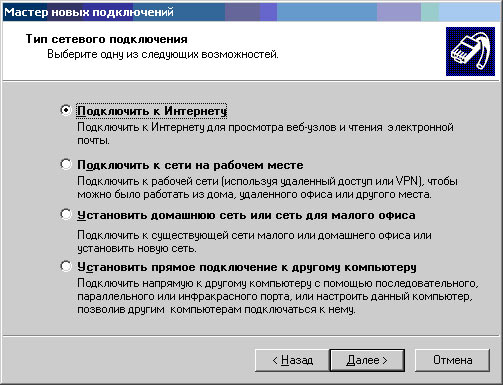
Selectați elementul corespunzător.
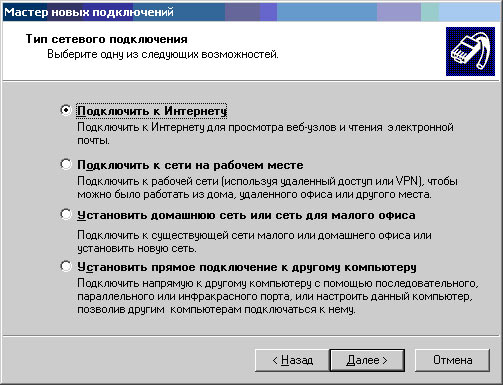
Selectați manual conexiunea.
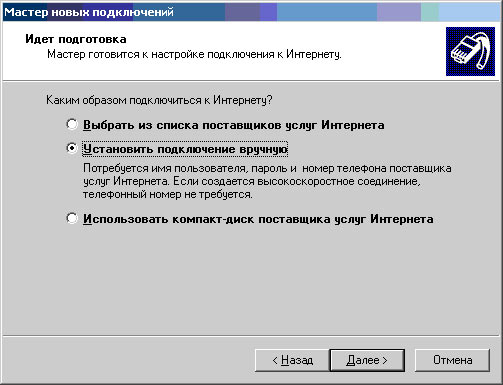
Printr-un modem obișnuit.
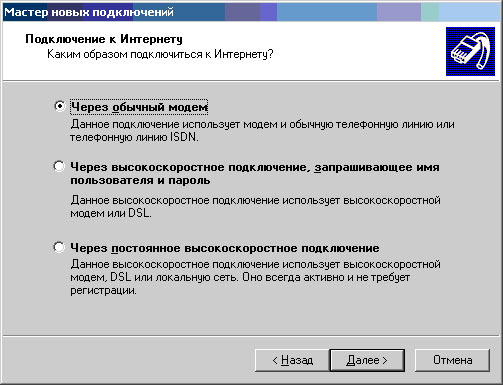
Specificați modemul.
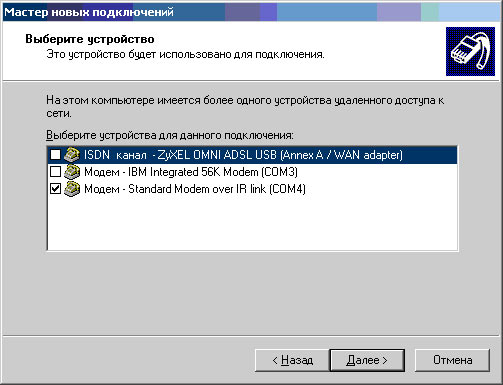
Numiți conexiunea cum doriți.
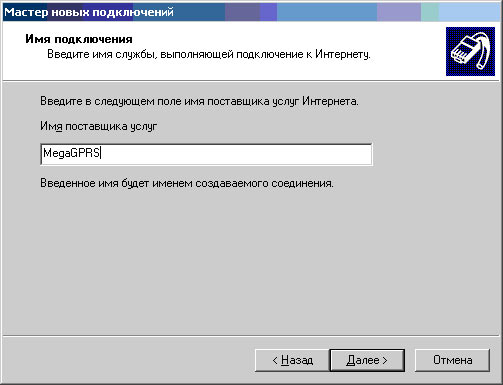
Introduceți numărul de apelat. Megafon are oricare *99***1# , sau *99# . Numărul depinde de marca telefonului.

Introduceți parola și confirmarea gdata.
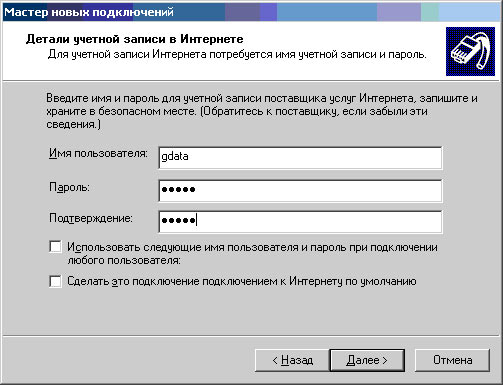
Finalizăm configurarea conexiunii. Aici puteți afișa o comandă rapidă către desktop.
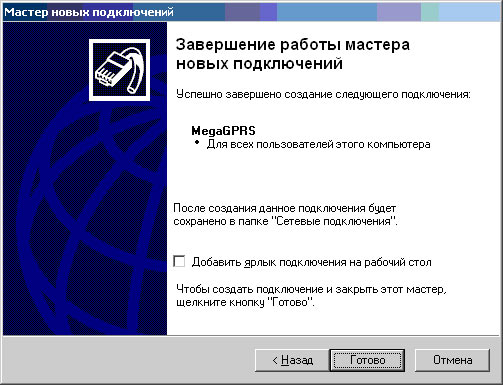
Ne conectăm folosind butonul „Apelați”.

După cum puteți vedea, nu este atât de dificil să configurați Internetul GPRS pe telefon. Sperăm că articolul a fost de ajutor!
Ce se întâmplă dacă ai nevoie de internet, unde nu are rost Acces WiFi Sau o linie de internet dedicată? Acest lucru este valabil mai ales pentru cei care călătoresc mult sau sunt adesea în călătorii de afaceri pentru muncă.
Există mai multe opțiuni aici:
1. Cumpărați un modem 3G de la orice operator de telefonie mobilă.
2. Utilizare Internet mobil prin telefonul mobil.
3. Utilizați Internetul mobil 3G printr-un smartphone cu modul wi-fi (90% dintre smartphone-uri din 2012).
Prima varianta poate fi folosit dacă nu aveți un telefon mobil care acceptă conexiuni GPRS sau EDGE. De obicei, acestea sunt telefoane produse înainte de 2005. Dar această opțiune nu este ieftină! Trebuie să cumpărați un modem 3G și să plătiți o taxă lunară pentru internet.
A doua varianta mai interesant. Aici este important ca telefonul dvs. să accepte GPRS sau conexiune EDGE. În acest caz, nu trebuie să plătiți nimic în plus, deoarece. operatori de telefonie mobilă de obicei incluse în oricare pachet tarifar un anumit număr de megaocteți liberi de internet. În cazuri extreme, puteți alege un pachet tarifar pentru dvs., unde cu siguranță există megaocteți de internet gratuiti sau ieftini.
Cum să porniți internetul pe un computer folosind un telefon mobil, vă voi spune cu un exemplu telefon Samsung C3322 Duos. Acest telefon are tot ce aveți nevoie pentru a utiliza Internetul direct de pe telefon sau pentru a-l conecta la Internet pe computer. Și nu contează dacă este un computer desktop sau un laptop.
Scopul meu a fost să-mi conectez laptopul la internet prin intermediul telefonului mobil folosind o conexiune de la computer la telefon prin BlueTooth (bluetooth) pentru a evita să mă joc cu firele.
Acum, pas cu pas, mi-am conectat computerul la internet prin intermediul telefonului mobil folosind conexiunea BlueTooth.
1. Verificați setările de conexiune la Internet de pe telefon. Pentru a face acest lucru, puteți trimite MMS. Dacă este trimis, totul este în ordine, există o conexiune. Dacă nu este trimis, trebuie să sunați la operator și să primiți setări de la acesta prin SMS și să setați aceste setări.
2. Porniți BlueTooth pe telefon. În cazul meu, calea de pe telefon este: Meniu - Aplicații - BlueTooth - Opțiuni - Setări - Activare/Dezactivare BlueTooth
3. Porniți BlueTooth pe computer. am pe Laptop Bluetooth este activat folosind combinația de taste Fn + F3 (pe butonul pornind BlueTooth se poate desena o pictogramă de antenă sau în mod specific o pictogramă BlueTooth). Dacă computerul dvs. nu are încorporat Adaptor Bluetooth, poate fi achiziționat separat și conectat prin USB.
4. Când BlueTooth este pornit pe computer, pictograma BlueTooth va apărea lângă ceas (colțul din dreapta jos al desktopului). În același timp, vor fi instalate drivere suplimentare pentru modemul BlueTooth.
![]() 5. Faceți clic pe această pictogramă cu butonul DREAPTA al mouse-ului și selectați „Adăugați dispozitiv”. Apoi urmați instrucțiunile din Expertul Adăugare dispozitiv. În timpul căutării, telefonul poate cere permisiunea de a se conecta la computer, acordați atenție acestui lucru și faceți clic pe „Permite” sau pur și simplu „Da” pe telefon.
5. Faceți clic pe această pictogramă cu butonul DREAPTA al mouse-ului și selectați „Adăugați dispozitiv”. Apoi urmați instrucțiunile din Expertul Adăugare dispozitiv. În timpul căutării, telefonul poate cere permisiunea de a se conecta la computer, acordați atenție acestui lucru și faceți clic pe „Permite” sau pur și simplu „Da” pe telefon.
Dacă Expertul nu a detectat telefonul dvs., atunci verificați dacă este pornit telefon Bluetooth, puneți telefonul mai aproape de computer (rază de până la 10 metri), verificați în meniul START - DISPOZITIVE și IMPRIMANTE (pentru Windows 7) dacă telefonul dvs. a fost deja găsit mai devreme.
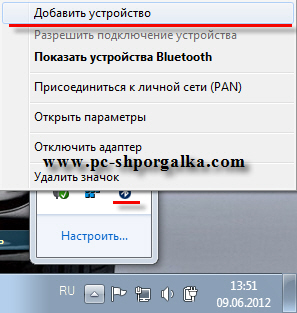 6. Accesați meniul START - DISPOZITIVE și IMPRIMANTE (pentru Windows 7), dacă Expertul nu vă transferă automat în acest panou după căutare.
6. Accesați meniul START - DISPOZITIVE și IMPRIMANTE (pentru Windows 7), dacă Expertul nu vă transferă automat în acest panou după căutare.
7. Facem clic cu butonul DREAPTA al mouse-ului pe poza telefonului gasit.
8. Selectați „Conexiune dial-up” - „Creați o conexiune dial-up...” (pentru Windows 7).
 9. Selectați orice modem din listă, de obicei primul din listă.
9. Selectați orice modem din listă, de obicei primul din listă.
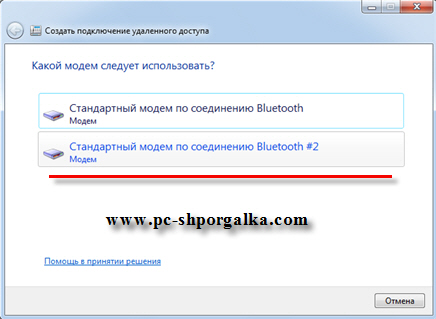 10. Introduceți numărul de telefon, de obicei *99#, puteți afla mai precis de la operatorul dvs. sau căutați pe Internet folosind căutarea. „Nume de utilizator” și „Parolă” nu sunt de obicei completate, acest lucru poate fi verificat și cu operatorul dumneavoastră. Apoi, numim conexiunea după cum doriți - este doar un nume.
10. Introduceți numărul de telefon, de obicei *99#, puteți afla mai precis de la operatorul dvs. sau căutați pe Internet folosind căutarea. „Nume de utilizator” și „Parolă” nu sunt de obicei completate, acest lucru poate fi verificat și cu operatorul dumneavoastră. Apoi, numim conexiunea după cum doriți - este doar un nume.
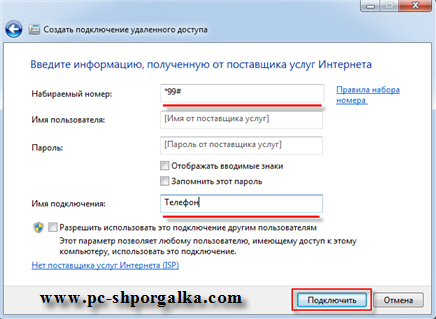 11. Faceți clic pe butonul „Conectare”. Expertul va crea conexiunea. Vă rugăm să rețineți că telefonul poate cere permisiunea de conectare - faceți clic pe „Permite” sau doar pe „Da” pe telefon. Dacă expertul afișează un mesaj de eroare, este posibil ca modemul selectat să fie deja conectat, trebuie doar să selectați un alt modem din listă - repetați pașii 7-10.
11. Faceți clic pe butonul „Conectare”. Expertul va crea conexiunea. Vă rugăm să rețineți că telefonul poate cere permisiunea de conectare - faceți clic pe „Permite” sau doar pe „Da” pe telefon. Dacă expertul afișează un mesaj de eroare, este posibil ca modemul selectat să fie deja conectat, trebuie doar să selectați un alt modem din listă - repetați pașii 7-10.
12. Totul. Puteți intra pe Internet, ceea ce vă va solicita să faceți Expertul de conectare. Pentru următoarele conexiuni, selectați conexiunea dorită(prin telefon) deja prin pictograma „Conexiuni de rețea” de lângă ceas, colțul din dreapta jos al desktopului.
ATENŢIE!!! Dacă dintr-un motiv oarecare trebuie să ștergeți o conexiune suplimentară, mergeți la START, selectați „Run”, scrieți ncpa.cpl acesta este un panou Conexiuni de retea , care din anumite motive este ascuns în Windows 7, iar aici puteți deja șterge sau redenumi conexiunile. Folosiți butonul DREAPTA al mouse-ului pe conexiunea selectată.
Astfel, folosind telefonul mobil, vă puteți conecta cu ușurință computerul la Internet unde nu există nicio modalitate de a vă conecta printr-o linie dedicată sau conexiune Wi-Fi.
A treia varianta- aceasta este pentru a face un router sau un punct de acces din smartphone-ul dvs. Pe un smartphone, trebuie, respectiv, să aveți fie Internet 3G, fie Internet mobil obișnuit.
Așadar, deschideți panoul superior al smartphone-ului sau tabletei și activați „Accesul Wi-Fi / Wi-Fi Direct” (trebuie să ții puțin degetul pentru a deschide setările).
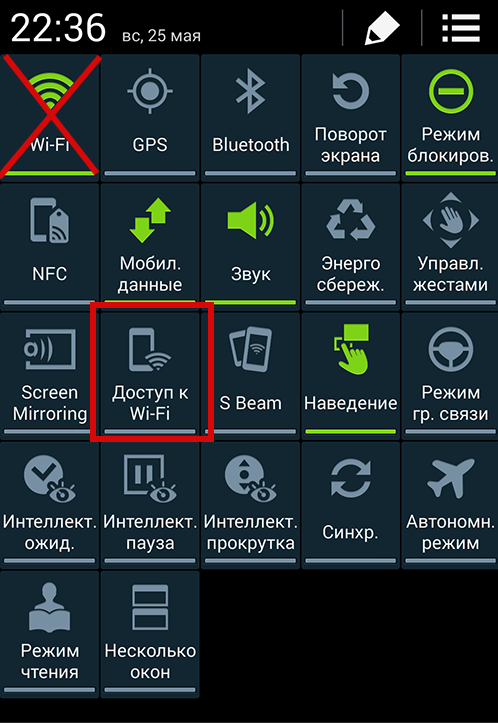
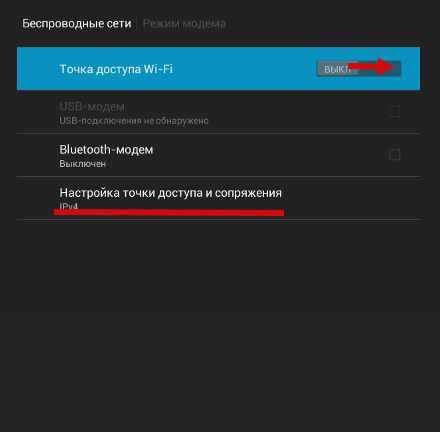
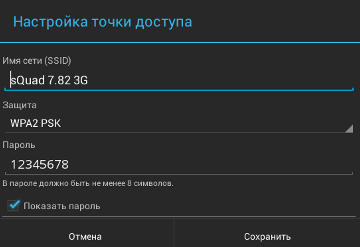
Salvați setările și deschideți conexiuni wifi pe computer (antena în colțul din dreapta jos). În listă, selectează-ți rețeaua și conectează-te introducând parola care a fost în setări sau cea pe care ai venit tu însuți.
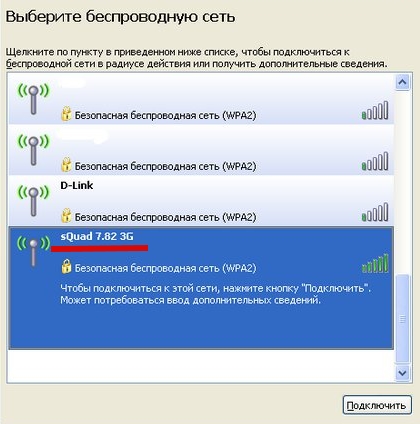
Totul, acum internetul funcționează pe computer!
Toate moderne dispozitive mobile sunt echipate cu diverse module care vă permit să le utilizați pentru a accesa Internetul. Cu toate acestea, nu poți doar să navighezi pe net pe telefon, ci și să faci din telefonul tău mobil o sursă de internet pentru alte dispozitive.
Utilizarea smartphone-ului
Dacă aveți un smartphone care rulează pe sistemul de operare Android, atunci întrebarea cum să vă conectați la Internet prin telefon va avea două soluții simultan. Ambele metode descrise mai jos sunt la fel de eficiente și sunt potrivite nu numai pentru smartphone-uri, ci și pentru tablete cu suport pentru cartela SIM.
Dacă computerul (laptop-ul) este echipat cu un modul Wi-Fi, puteți face un punct de acces de pe smartphone-ul dvs. care va distribui o rețea wireless.
După ce apare un mesaj care spune că hotspot-ul este activ, faceți clic pe el pentru a deschide setările. Selectați secțiunea „Setări punct de acces”. 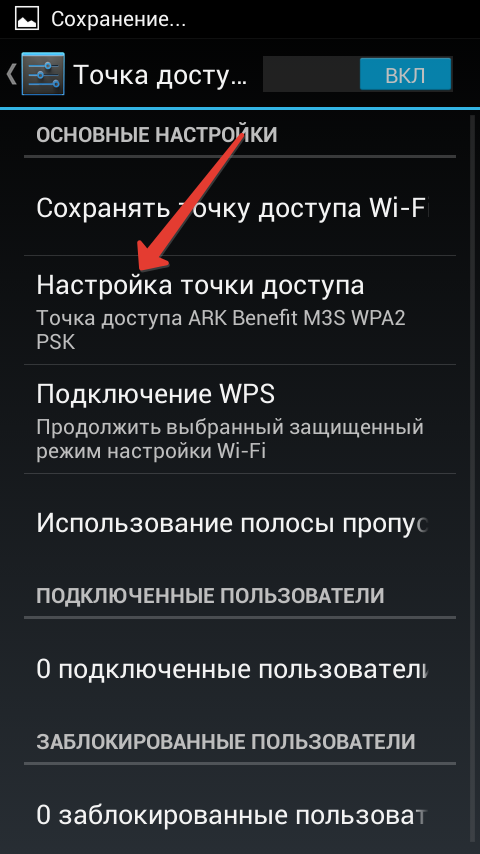
Specificați numele rețelei, metoda de securitate și parola. Aceste date sunt setate în mod implicit, dar le puteți modifica manual. Asigurați-vă că salvați modificările. 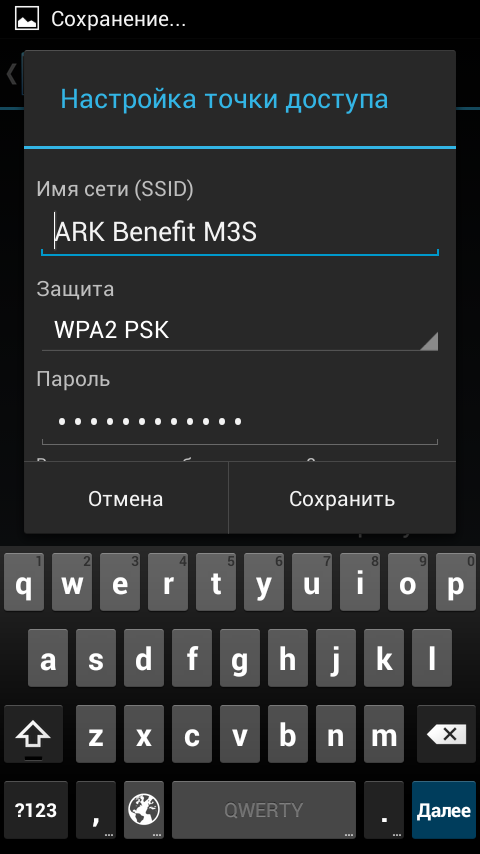
Conexiunea la punctul de acces creat pe smartphone se face de schema standard. Rulați o căutare pe computer rețelele disponibile gaseste-ti Punct Wi-Fiși faceți legătura.
Dacă computerul nu are un modul Wi-Fi, puteți încerca să utilizați smartphone-ul ca modem USB:
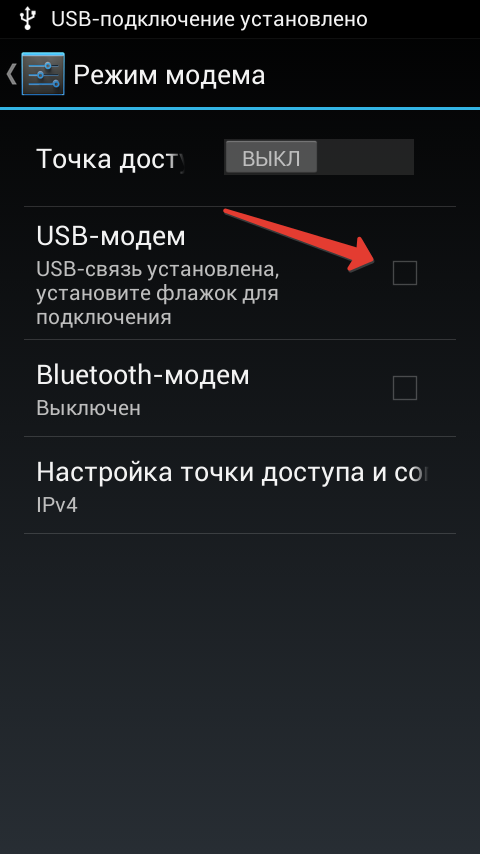
Dacă conexiunea reușește, va apărea o notificare în bara de sistem care afirmă că conexiunea a fost stabilită.
Dacă încercați să configurați Internetul pe un computer care rulează Windows XP sau o versiune ulterioară versiunea timpurie OS de la Microsoft, atunci, cel mai probabil, driverul de modem nu va fi instalat automat. Va trebui să îl descărcați de pe site-ul web al producătorului de smartphone, să îl instalați forțat și abia apoi să încercați să accesați Internetul.
Utilizarea telefonului mobil
Dacă aveți un smartphone care acceptă funcția Hotspot, atunci conectarea online va fi destul de ușoară. Un alt lucru este dacă doriți să vă conectați la Internet printr-un telefon mobil obișnuit. Înainte de apariția liniilor închiriate de mare viteză și rețele fără fir această tehnologie a fost folosită destul de des, dar recent a fost puțin uitată. Să corectăm această omisiune și să reînvie informațiile utile din memorie.
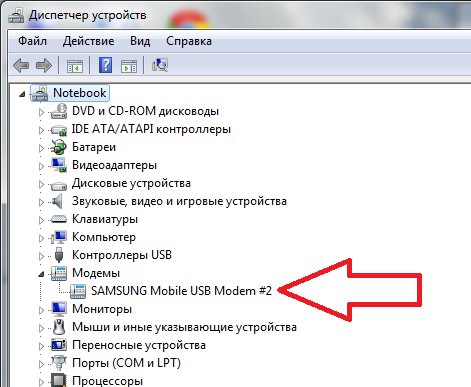
Șirul de inițializare este individual pentru fiecare individ plan tarifar beton operator mobil. Puteți clarifica aceste date necesare unei conexiuni corecte pe site-ul operatorului sau în serviciul de suport tehnic.
Creați o conexiune
După configurarea telefonului mobil, puteți continua să creați o nouă conexiune. Dacă știți cum să configurați Internetul pe Windows 7/8/8.1, atunci puteți face față cu ușurință acestei sarcini:
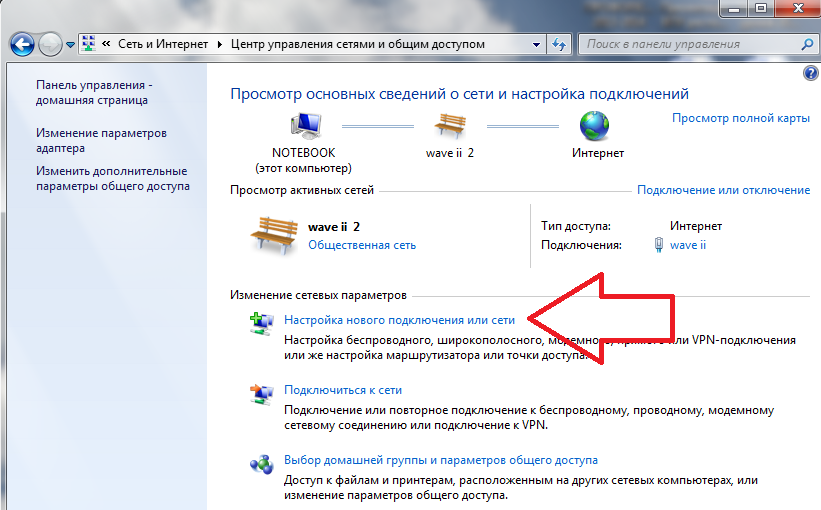
În acest fel, puteți configura modemul Megafon dacă din anumite motive program standard a se conecta la Internet refuză să funcționeze corect.
Dacă utilizați Windows XP, atunci numele elementelor și ordinea creării unei conexiuni pot fi ușor diferite. Cu toate acestea, procedura în sine rămâne neschimbată, așa că este important să înțelegem sensul acesteia.
Pentru comoditate, puteți pune o comandă rapidă de conectare pe desktop. Pentru a face acest lucru, trebuie să găsiți conexiunea creată, faceți clic dreapta pe ea și selectați „Creare Shortcut”. Va apărea o fereastră care vă va cere să plasați o comandă rapidă pe desktop - faceți clic pe „Da” pentru a finaliza această operațiune.
acces la internet
Echipamentul este configurat, conexiunea este creată - acum puteți accesa Internetul folosind telefonul mobil:

Așteptați ca procesul de conectare să se termine. Dacă totul merge bine, în bara de sistem va apărea o notificare că conexiunea a fost stabilită. Deschideți orice browser și verificați dacă paginile web se încarcă.
